Εκτύπωση χαρτών¶
Εάν σκοπεύετε να κάνετε ένα υπαίθριο ταξίδι, θα ήταν σκόπιμο να εκτυπώσετε έναν χάρτη του περιβάλλοντος χώρου. Για να μπορείτε να βρείτε το δρόμο σας, ακόμη και σε περίπτωση που η συσκευή σας σπάσει.
Για να εκτυπώσετε έναν χάρτη, επιλέξτε πρώτα το τμήμα του χάρτη που πρέπει να εκτυπωθεί. Μπορείτε να το κάνετε πατώντας μακρύ με δύο δάχτυλα ταυτόχρονα στο χάρτη. Η μετακίνηση των δακτύλων μπορεί να αλλάξει την επιλογή. Εάν απελευθερώσετε τα δάχτυλά σας, πατήστε «Εκτύπωση» στο αναδυόμενο παράθυρο. Μερικές φορές θα μπορούσε να είναι χρήσιμο να περιστρέψετε πρώτα τον χάρτη, πριν κάνετε μια επιλογή.
Εναλλακτικά, εάν θέλετε να εκτυπώσετε την περιοχή που είναι ορατή αυτήν τη στιγμή στην οθόνη χαρτών, μπορείτε να πατήσετε Μενού > Χάρτες > Εκτύπωση χάρτη.
Εάν θέλετε να εμφανίσετε περιεχόμενο στον εκτυπωμένο χάρτη, όπως μια διαδρομή, σημεία ή ένα επίπεδο, φορτώστε πρώτα τα περιεχόμενα στον κύριο χάρτη. Στη συνέχεια, πατήστε το κουμπί εκτύπωσης. Μπορεί επίσης να είναι χρήσιμο να προσθέσετε ένα πλέγμα συντεταγ μένων, προκειμένου να μπορείτε να διαβάσετε και να βρείτε συντεταγμένες στον εκτυπωμένο χάρτη.
Εάν πατήσετε το κουμπί εκτύπωσης, και στις δύο περιπτώσεις εμφανίζεται ένα αναδυόμενο παράθυρο εκτύπωσης, όπως στο παρακάτω σχήμα:
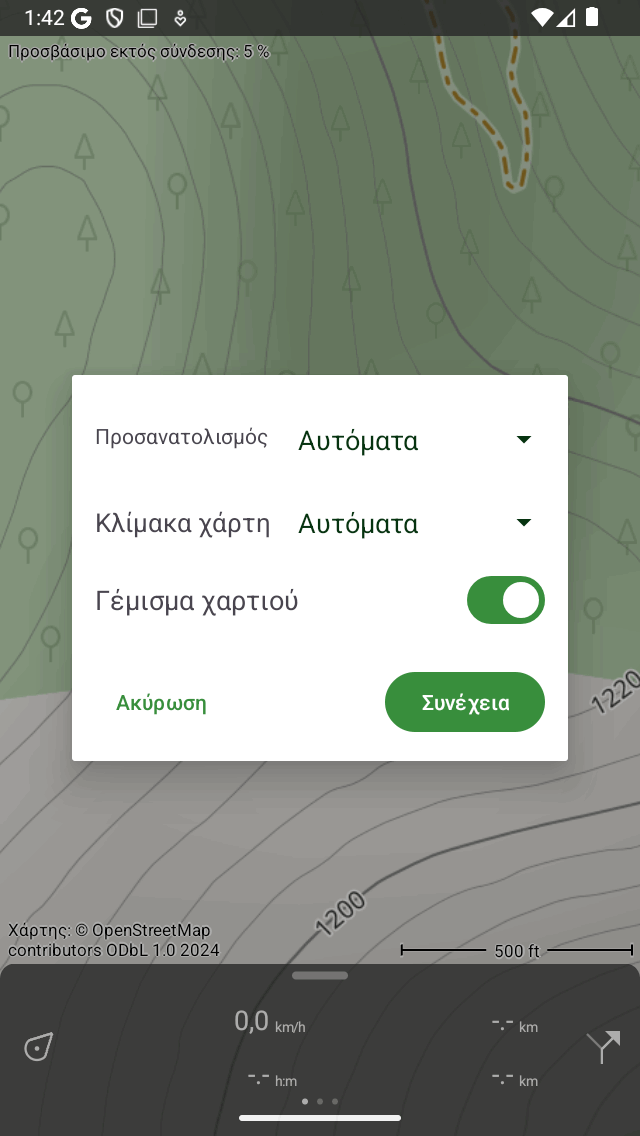
Το αναδυόμενο παράθυρο εκτύπωσης.¶
Στο αναδυόμενο παράθυρο εκτύπωσης μπορείτε να ορίσετε τις ακόλουθες επιλογές:
Προσανατολισμός: Θα μπορούσατε να επιλέξετε να εκτυπώσετε τον χάρτη σε κατακόρυφο ή οριζόντιο προσανατολισμό ή να αφήσετε τον προσανατολισμό να καθοριστεί αυτόματα.
Κλίμακα χάρτη: Εδώ μπορείτε να επιλέξετε την κλίμακα χάρτη. Εάν επιλέξετε την επιλογή «αυτόματα», η επιλεγμένη περιοχή θα κλιμακωθεί, έτσι ώστε να ταιριάζει στο χαρτί. Εάν επιλέξετε μια προσαρμοσμένη κλίμακα χάρτη, ο χάρτης θα εκτυπωθεί ακριβώς στην κλίμακα. Για παράδειγμα, αν επιλέξετε «1:25.000 «, 1 cm στον εκτυπωμένο χάρτη είναι 25.000 cm = 250 m στην πραγματικότητα. Μια κλίμακα χάρτη που χρησιμοποιείται συνήθως σάς επιτρέπει να διαβάζετε και να βρίσκετε συντεταγμένες στον εκτυπωμένο χάρτη εάν έχετε προσθέσει ένα πλέγμα συντεταγμένων. Μερικές φορές η επιλεγμένη περιοχή θα είναι πολύ μεγάλη για να τοποθετηθεί σε μία σελίδα, τότε η περιοχή θα χωριστεί σε πολλές σελίδες. Εάν ο αριθμός των σελίδων που δημιουργούνται θα γίνει πολύ μεγάλος, πρέπει να επιλέξετε μια μικρότερη κλίμακα χάρτη ή μια μικρότερη περιοχή.
Γεμίστε χαρτί: Εάν ενεργοποιήσετε αυτήν την επιλογή, το χαρτί θα γεμίσει πλήρως με έναν χάρτη. Εάν απενεργοποιήσετε αυτήν την επιλογή, θα εκτυπωθεί μόνο η επιλεγμένη περιοχή. Αυτό θα μπορούσε να εξοικονομήσει μελάνι.
Εάν έχετε ορίσει τις επιλογές στο αναδυόμενο παράθυρο εκτύπωσης, πατήστε «Συνέχεια» κάτω δεξιά. Στη συνέχεια θα δημιουργηθούν οι εκτυπωμένοι χάρτες. Αυτό μπορεί να διαρκέσει λίγο (να είστε υπομονετικοί) επειδή μερικές φορές πρέπει να κατεβάσετε πλακίδια χαρτών. Αφού οι εκτυπωμένες σελίδες είναι έτοιμες, ο διάλογος εκτύπωσης συστήματος θα εμφανιστεί αυτόματα, όπως στο παρακάτω σχήμα:
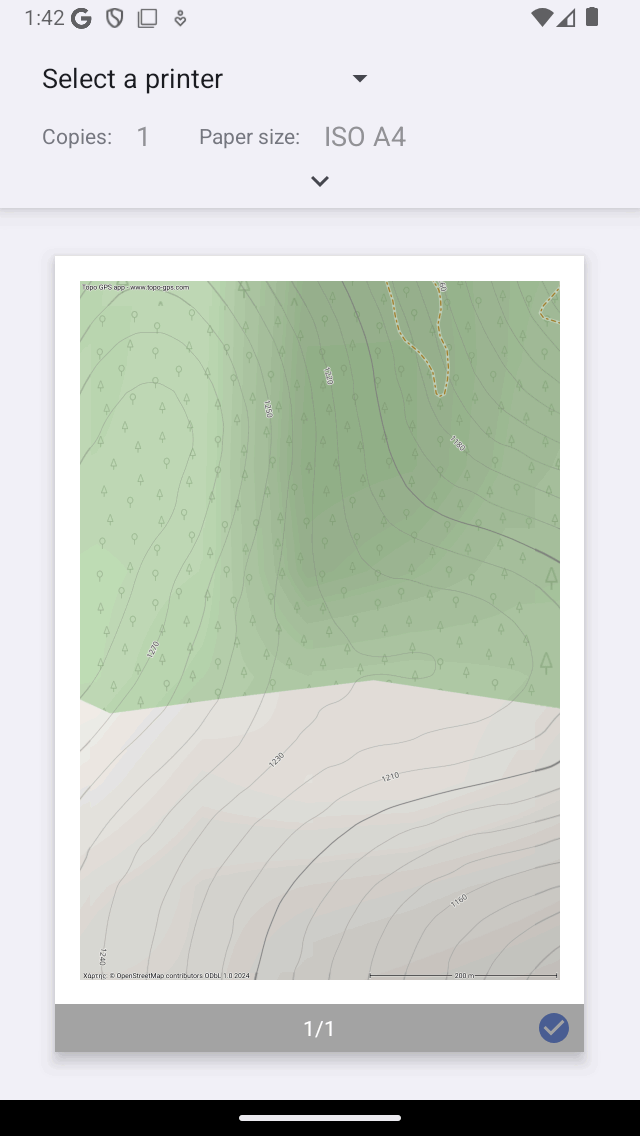
Το παράθυρο διαλόγου εκτύπωσης.¶
Βεβαιωθείτε ότι τηρείτε τους περιορισμούς αδειοδότησης ενός εκτυπωμένου χάρτη. Ορισμένοι έντυποι χάρτες μπορούν να χρησιμοποιηθούν μόνο για προσωπικούς σκοπούς. Οι περισσότεροι έντυποι χάρτες διαθέτουν άδειες ανοιχτών δεδομένων, πράγμα που σημαίνει ότι μπορούν να μοιραστούν ελεύθερα. Αλλά και τότε, βεβαιωθείτε πάντα ότι η ειδοποίηση copright στην κάτω αριστερή πλευρά του εκτυπωμένου χάρτη παραμένει ορατή.
Μερικές φορές ένας χάρτης ενδέχεται να μην εκτυπωθεί για λόγους πνευματικών δικαιωμάτων. Σε αυτή την περίπτωση ο εκτυπωμένος χάρτης θα είναι το OpenStreetMap.
Ο εκτυπωμένος χάρτης περιέχει πάντα ένα κόκκινο βέλος. Αυτό το βέλος δείχνει τον πραγματικό γεωγραφικό βορρά. Αυτό διαφέρει από τον μαγνητικό βορρά στον οποίο δείχνει μια μαγνητική πυξίδα.